針對 Microsoft 365 Apps 的共用電腦啟用進行疑難排解
如果您在 Microsoft 365 Apps將共用電腦啟用部署到組織中的共用電腦時發生問題,請嘗試下列方法來修正問題。
提示
您可以下載並執行Microsoft 支援服務及修復小幫手,以在共用電腦啟用模式中安裝Microsoft 365 Apps。
檢查您的Office 365方案是否支援共用電腦啟用
若要使用共用電腦啟用,您必須擁有包含Microsoft 365 Apps且支援共用電腦啟用的Office 365 (或 Microsoft 365) 方案。
注意事項
您也可以將共用電腦啟用與 Project 和 Visio 傳統型應用程式的訂閱版本搭配使用。 您只需要包含這些產品的訂閱者案。
確認已針對Microsoft 365 Apps啟用共用電腦啟用
以下是在已安裝Microsoft 365 Apps的電腦上檢查是否已啟用共用電腦啟用的兩種方式。
開啟任何 Office 程式,例如 Word。 移至[關於 Word的檔案>帳戶> (或應用程式名稱) 。 在頂端的第二行 MSO 版本號碼下方,您應該會看到 [共用電腦啟用],而不是 [產品識別碼],如下列螢幕擷取畫面所示。
![[關於 Word] 對話方塊的螢幕擷取畫面,在 MSO 版本號碼下方顯示「共用電腦啟用」。](images/246f2714-8b13-48af-9e2d-0a15213adcc9.png)
使用登錄編輯程式,然後移至 HKEY_LOCAL_MACHINE\SOFTWARE\Microsoft\Office\ClickToRun\Configuration。 SharedComputerLicensing 的值設定為 1。
確認Microsoft 365 Apps啟用成功
在共用電腦上,開啟任何 Office 程式之後,移至下列資料夾:
%localappdata%\Microsoft\Office\16.0\Licensing
如果成功啟用,資料夾中會有一些文字檔,如下列螢幕擷取畫面所示。 請勿對這些檔案進行任何變更。
![[授權] 資料夾的螢幕擷取畫面,顯示共用電腦啟用的授權權杖檔案。](images/adb109f0-757c-4e0e-87fa-ea87ba54b610.png)
如果您已將授權權杖設定為漫遊,這些文字檔會出現在您指定的資料夾中。
檢閱共用電腦啟用的錯誤訊息
如果您在使用共用電腦啟用時發生問題,您可能會收到下列其中一個錯誤訊息。
我們在您帳戶中找到的產品無法用來在共用電腦案例中啟用 Office。
這個錯誤表示您沒有包含Microsoft 365 Apps且支援共用電腦啟用的Office 365 (或 Microsoft 365) 方案。 因此,您無法使用共用電腦啟用。
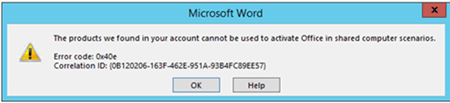
未授權產品:共用電腦授權無法使用,因此關閉大部分的功能。
此錯誤表示未從網際網路上的 Office 授權服務取得授權權杖。 Office 現在處於精簡功能模式。 使用者可以檢視及列印 Office 檔,但無法建立或編輯檔。
您可以嘗試下列步驟來修正此問題:
如果使用者開啟 Office 程式時出現 [啟用 Office] 對話方塊,請檢查該使用者是否使用其使用者帳戶登入以取得Office 365。
檢查共用電腦與網際網路之間是否有連線。

很抱歉,我們無法驗證此產品目前安裝的授權。
這個錯誤表示 Office 有共用電腦上使用者授權權杖的問題。 使用者必須使用其使用者帳戶登入 Office 以取得Office 365,這樣 Office 才能從網際網路上的 Office 授權服務取得新的授權權杖。

產品注意事項:您的共用電腦授權將在到期日 <> 到期,而我們無法續約。
這個錯誤表示 Office 嘗試自動更新授權權杖,但發生問題。 其中一個可能的原因是,當 Office 嘗試向 Office 授權服務續約授權權杖時,共用電腦未連線到網際網路。
授權權杖有效,直到錯誤訊息中列出的日期為止。 使用者可以繼續使用 Office App 來建立、編輯及列印檔案。 使用者可以選擇 [ 續約 ],嘗試在授權權杖到期之前續約授權。

很抱歉,此Office 365帳戶最近用來啟用太多電腦。
Microsoft會限制使用者可在指定的時段內啟用 Office 的共用電腦數目。 這個錯誤表示使用者已超過該限制。

相關文章
意見反應
即將登場:在 2024 年,我們將逐步淘汰 GitHub 問題作為內容的意見反應機制,並將它取代為新的意見反應系統。 如需詳細資訊,請參閱:https://aka.ms/ContentUserFeedback。
提交並檢視相關的意見反應